Livebox Sagem
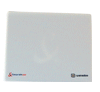 |
 |
| La Livebox est en attente de synchro => | 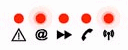 |
| La synchro est établie, on peut surfer => | 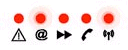 |
|
Penser à tout réinitialiser (PC & Livebox) en cas de problème pour vérifier si le problème persiste. Derrière la Livebox se trouve une connectique USB dont la
fonctionnalité n'est pas encore connue.
|
Configurer la Livebox en ethernet
Assistance internet Orange pour la Livebox
Regarder le bouquet TV Orange sur son PC ou Mac avec VLC
Comment décrypter une clé WEP sous Windows?
Retrouvez les procédures d'installation de la Livebox avec les principaux types de raccordements :
Installation de votre Livebox avec un câble ethernet |
Installation de votre Livebox avec un câble USB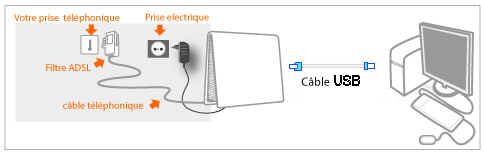 |
Installation de votre Livebox en wi-fi intégré |
Installation de votre Livebox avec un adaptateur Wi-Fi |
|
1/ Installer le dongle (antenne Wifi) pour les PC ne possédant pas le
Wifi intégré. 2/
Mettre la Livebox en
"association" en appuyant sur le bouton " 1
" situé au dos de la Livebox Inventel ou sur le bouton qui ressort à côté
de l’alimentation pour la Sagem, le voyant " Wifi
" de la Livebox doit alors clignoter (elle restera associée pendant 10 mn)
3/ Cliquer sur l'icône
4/ Sélectionner sa Livebox (choisir celle qui correspond au SSID qui se trouve sur l'étiquette sous la Livebox), et cliquer sur le bouton "connecter", la clé WEP est alors demandée (elle se trouve sur la même étiquette). Entrer les 26 caractères de la clé Wep en majuscules, sans espace, lorsqu'il y a un 0 c'est obligatoirement un zéro, faire aussi attention aux 8 et aux B qui peuvent se ressembler. S'il n'y a pas d'erreur, votre PC est alors connecté à votre Livebox, la connexion doit aussi apparaître dans la barre des tâches.
Pour continuer l'installation, cliquez ici Configurer la Livebox en ethernet Si vous vous connectez par Ethernet, soyez bien assuré que vous êtes connecté sur le port Ethernet rouge de la Livebox.
Lancez votre navigateur Internet (par exemple, Internet
Explorer, Mozilla Firefox).
Pour la Livebox Sagem Vous devez ensuite saisir le nom d'utilisateur et mot de
passe d'accès à la Livebox qui sont par défaut :
La page d'accueil de l'interface de configuration de la Livebox Sagem se présente de la manière suivante :
Modifiez la connexion internet. Renseigner Identifiant et mot de passe de connexion Valider, au bout d'une minute, vous devriez être connecté. C'est tout Pour la Livebox Inventel Page d’accueil de l'interface de configuration de la Livebox InventelUne première page de l'interface de configuration du modèle
Inventel s'affiche. Vous devez ensuite saisir le nom d'utilisateur et
mot de passe d'accès à la Livebox qui sont par défaut
:
La page d'accueil de l'interface de configuration de la Livebox Inventel se présente de la manière suivante :
Sélectionner Mes services puis Internet
Renseigner Identifiant et mot de passe de connexion Valider, au bout d'une minute, vous devriez être connecté. C'est tout |
|
Vous êtes en LowID La live box est un routeur !! Aller dans Reprendre les adresses TCP & UDP
et les indiquer dans le paramétrage qui suit. Aller dans la config de la Livebox (par internet explorer puis en tapant http://192.168.1.1) Pour la Livebox Sagem, choisir Pour l'Inventel, cliquez sur Configuration puis Avancée et ensuite Routeur . Indiquer comme suit:
Puis
Puis Pour la Livebox Inventel, c'est presque pareil:
Penser à mettre l'adresse IP du PC utilisant eMule en dur
(voir Config Adresse IP PC
en dur) Le résultat donne pour un PC en adresse 18:
|
Les ports DNS pour MSN Messenger
| MSN Messenger Connection | TCP | Any | 1863 | |
| MSN Messenger voice communications | TCP | Any | 6901 | |
| MSN Messenger voice communications | TCP | Any | 6901 | |
| MSN Messenger file transfer | TCP UDP |
Any |
6891-6900 |
|
| MSN Messenger Remote Assistance | TCP | Any | 3389 | |
| MSN Messenger Application Sharing and Whiteboard | TCP | Any | 1503 | |
| MSN Messenger RTP connection | TCP UDP |
Any | 5004-65535 |
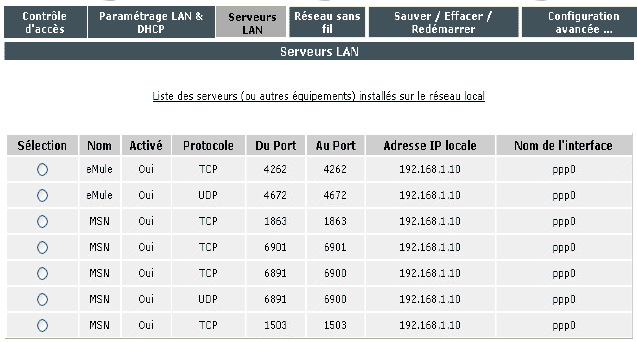
S'il y a plusieurs machines de connectées à la Livebox, il
est préférable de configurer les TCP/IP en manuel
Faire Démarrer, Paramètres, Panneau de configuration, Connexions réseau

Clique droit sur la connexion utilisée pour la LIVEBOX, Propriétés
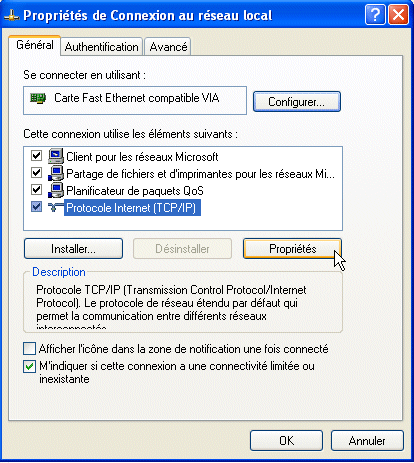
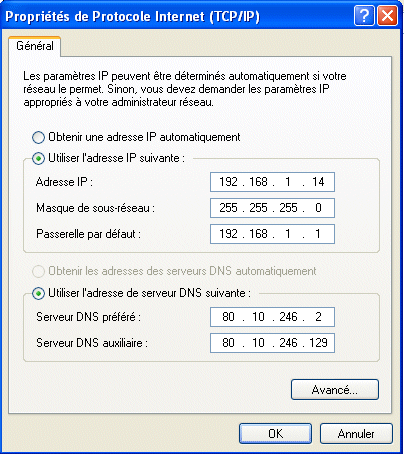
On attribut une adresse IP différente à chaque PC ou MAC, 192.168.1.11 pour le 1er, 192.168.1.12 pour le 2ème, 192.168.1.13 pour le 3ème, etc etc...
Voir aussi le lien suivant:
http://www.emule-inside.net/emule/routeurs/wanadoo_livebox.htm
Restaurer le TCP/IP
en cas d'accés limité à certains sites
| Commande entière | Commande simplifiée |
| netsh int ip reset t.txt | netsh i i r t.txt |
| netsh winsock reset | netsh w r |